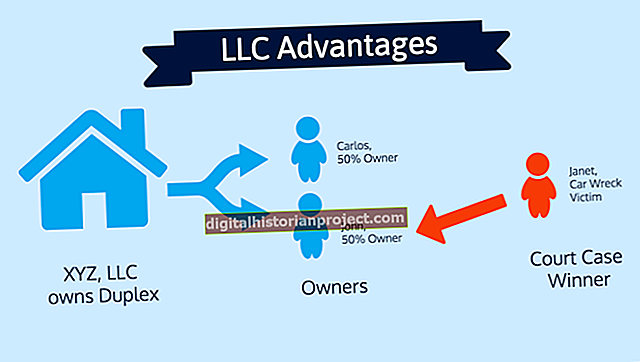Tiện lợi như iPad có thể là một thiết bị đa năng, việc đọc trong thời gian dài trên màn hình LED sáng rõ ràng không phải là một trong những điểm mạnh của nó. May mắn thay, ngoài những công cụ mà Apple cung cấp để giảm bớt căng thẳng cho mắt của bạn, một số thủ thuật khác có thể hữu ích để có trải nghiệm đọc tốt nhất - cho dù đó là trong bối cảnh văn phòng sáng sủa hay ban đêm trên giường.
Điều chỉnh phông chữ, màu sắc và độ sáng trong các ứng dụng E-Reading
Ứng dụng iBooks của riêng Apple đi kèm với các tùy chọn tích hợp để cải thiện hình ảnh khi đọc. Trong bất kỳ cuốn sách nào đang mở, sau đó nhấn vào biểu tượng Phông chữ (giống chữ "A" nhỏ và lớn) để xem các tùy chọn của bạn. Kéo thanh trượt độ sáng đến mức độ thoải mái mong muốn của bạn, nhấn vào các chữ cái nhỏ hoặc lớn trong menu để tăng hoặc giảm kích thước phông chữ hoặc chọn giữa các chủ đề màu trắng, nâu đỏ và ban đêm để đọc. Chủ đề ban đêm đặc biệt hữu ích khi đọc trong khung cảnh tối. Từ menu này, bạn cũng có thể thay đổi phông chữ nếu điều đó hữu ích. Ngoài ra, các ứng dụng của bên thứ ba như ứng dụng Kindle của Amazon cũng có các tùy chọn tương tự phù hợp với sở thích đọc của từng cá nhân trên iPad.
Điều chỉnh cài đặt iOS
Nếu bạn đang sử dụng một ứng dụng iPad để đọc có giới hạn hoặc không có tùy chọn để giảm mỏi mắt do màn hình sáng, thì cũng có một số bản sửa lỗi hữu ích cho điều đó. Nhấn vào ứng dụng "Cài đặt" trên iPad của bạn, sau đó nhấn vào "Chung" và chọn "Trợ năng". Tại đây, bạn sẽ thấy một loạt các tùy chọn từ Chữ đậm, Tăng độ tương phản, Kiểu lớn hơn và Đảo ngược màu. Ba đầu tiên là tự giải thích và chắc chắn có thể giúp cải thiện tính dễ đọc khi được bật. Tùy chọn Invert Colors rất tuyệt nếu bạn đang đọc vào ban đêm, nhưng sẽ thích văn bản trắng trên nền đen có thể dễ nhìn hơn. Lưu ý rằng đảo màu trên iPad của bạn sẽ thay đổi tất cả các màu, vì vậy nó sẽ không áp dụng cho chỉ văn bản.